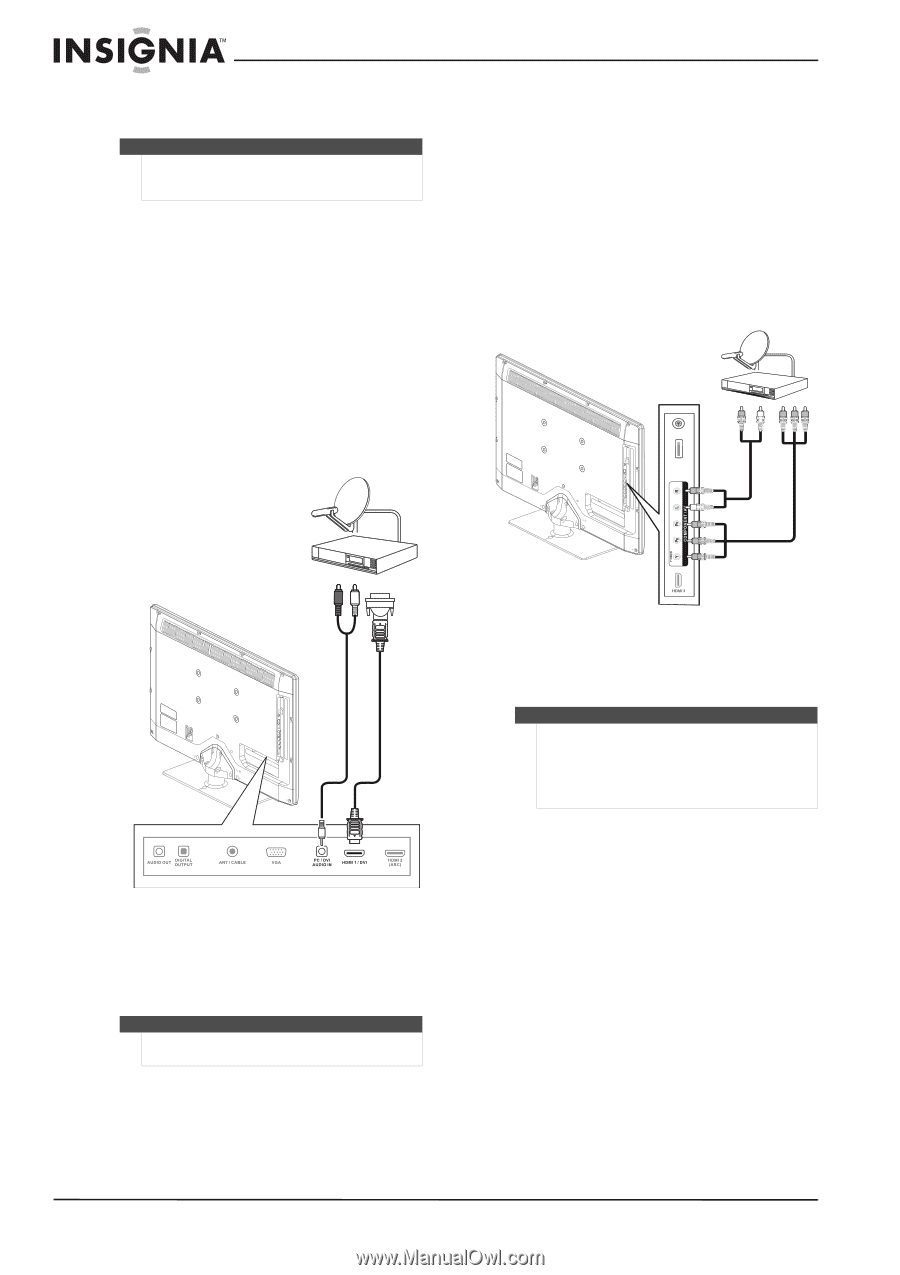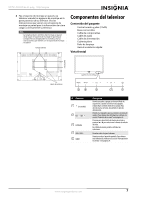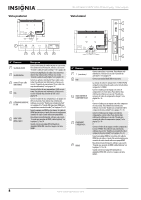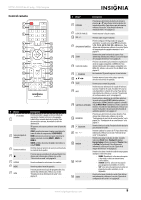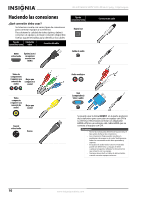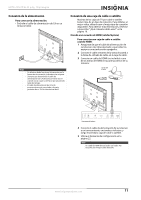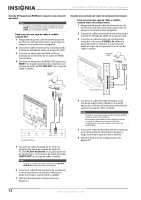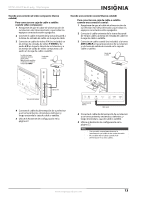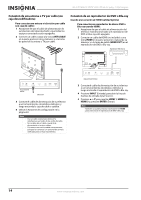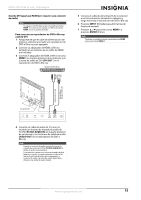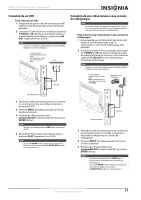Insignia NS-32E740A12 User Manual (Spanish) - Page 16
Usando DVI igual que HDMI pero requiere una conexión, de audio
 |
View all Insignia NS-32E740A12 manuals
Add to My Manuals
Save this manual to your list of manuals |
Page 16 highlights
NS-32E740A12 HDTV LCD-LED de 32 pulg., 720p Insignia Usando DVI (igual que HDMI pero requiere una conexión de audio) Nota Un equipo con DVI debe estar conectado a la toma HDMI 1. Si conecta un equipo con DVI a otra toma HDMI, no se escuchará el audio. Para conectar una caja de cable o satélite usando DVI: 1 Asegúrese de que el cable de alimentación de su televisor esté desconectado y que todos los equipos conectados estén apagados. 2 Conecte el cable entrante de la toma de pared a la toma de entrada de cable en la caja de cable. 3 Conecte un adaptador de HDMI a DVI (no incluido) en un extremo de un cable de HDMI (no incluido). 4 Conecte un adaptador de HDMI a DVI en la toma HDMI 1 en la parte posterior de su televisor y en la toma de salida de DVI (DVI OUT ) en la caja de cable o satélite. Caja de cable o satélite Usando una conexión de video de componentes (mejor) Para conectar una caja de cable o satélite usando video de componentes: 1 Asegúrese de que el cable de alimentación de su televisor esté desconectado y que todos los equipos conectados estén apagados. 2 Conecte el cable entrante de la toma de pared a la toma de entrada de cable en la caja de cable. 3 Conecte un cable de video de componentes (incluido) a las tomas Y-VIDEO, PB y PR en la parte lateral de su televisor y a las tomas de salida de video de componentes en la caja de cable o satélite. Caja de cable o satélite USB Cable de audio de 3.5 mm Cable de HDMI con adaptador de HDMI a DVI Cable de audio Cable de video de componentes Vista lateral del televisor Vista posterior del televisor 5 Conecte un cable de audio de 3.5 mm (no incluido) a la toma de entrada de audio de PC/DVI (PC/DVI AUDIO IN) en la parte posterior de su televisor y en las tomas de salida de audio (AUDIO OUT) en la caja de cable o satélite. Nota Cuando se conecta el audio usando la toma PC/DVI AUDIO IN, la salida de audio es analógica. 6 Conecte el cable de alimentación de su televisor a un tomacorriente, encienda su televisor, y luego encienda la caja de cable o satélite. 7 Utilice el Asistente de configuración en la página 22. 4 Conecte un cable de audio (incluido) en las tomas de audio L (izq.) y R (der.) en la parte lateral de su televisor y a las tomas de salida de audio en la caja de cable o satélite. Nota Cuando se conecta el audio usando las tomas L y R, la salida de audio será analógica. Para obtener una salida de audio digital, se puede conectar el video en las tomas de video de componentes y conectar el audio en la toma de audio digital. 5 Conecte el cable de alimentación de su televisor a un tomacorriente, encienda su televisor, y luego encienda la caja de cable o satélite. 6 Utilice el Asistente de configuración en la página 22. 12 www.insigniaproducts.com